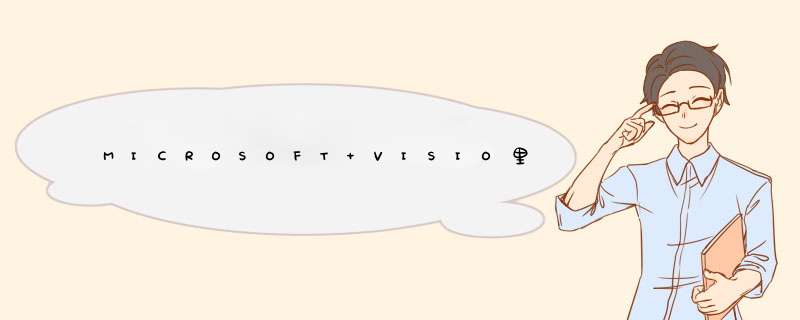
Visio是由微软推出的一款专业的绘图软件,它提供了大量的图形素材,让用户可以方便地绘制网络拓扑图、工程图、流程图、布局图等。
1启动Visio 2010,在打开的“新建”界面的“模板类别”下方选择“网络”模板,在打开的界面中选择要创建的网络拓扑图类型,如选择“基本网络图”,单击“创建”按钮。
2从左侧的“形状”窗格中将需要在网络拓扑图中表现的设备图形拖到绘图区,如将“网络和外设”分类中的“服务器”图形拖到绘图区。
3我们还可以使用计算机中的其他图片,方法是:单击切换到“插入”选项卡,单击“插图”组中的“图片”按钮。
4在弹出的“插入图片”对话框中选择要插入的图片,然后单击“打开”按钮将图片置入Visio绘图区。
5绘制连线。从“开始”选项卡“工具”组的“形状”按钮列表中选择“折线图”工具绘制。
6将鼠标光标移至要连接的图形边缘处,按住鼠标左键不放沿着要绘制的方向拖动,至目标位置后释放鼠标左键。
7为网络拓扑图中的设备添加标注。选择“指针工具”,在要添加标注的设备上双击鼠标左键,然后在弹出的文本框中输入标注文本即可。
8如果要移动标注的位置,可拖动标注上方的黄色棱形控制点调整;拖动图形四周的方形控制点可以调整图形大小,拖动图形上方的圆形控制点可旋转图形。
自动吸住之后,拖动接线跟着设备一起动,自动调整线路,确保线路不相交,重叠。
Visio怎么画拓扑图?拓扑图说起来也不是特别难画的,只要用对了工具画起来还是非常方便的,下面小编就来教大家visio画网络拓扑图教程。 Visio怎么画拓扑图 visio画网络拓扑图教程1、启动Visio软件。2、熟悉Visio软件界面操作。3、用Visio软件绘制网络拓扑结构图步骤1.启动Visio,选择Network目录下的Basic Network(基本网络形状)样板,进入网络拓扑图样编辑状态,按图1-1绘制图。步骤2.在基本网络形状模板中选择服务器模块并拖放到绘图区域中创建它的图形实例。步骤3.加入防火墙模块。选择防火墙模块,拖放到绘图区域中,适当调整其大小,创建它的图形实例。步骤4.绘制线条。选择不同粗细的线条,在服务器模块和防火墙模块之间连线,并画出将与其余模块相连的线。步骤5.双击图形后,图形进入文本编辑状态,输入文字。按照同样的方法分别给各个图形添加文字。 步骤6.使用TextTool工具划出文本框,为绘图页添加标题。步骤7.改变图样的背景色。设计完成,保存图样,文件名为Network1文件。步骤8.仿照步骤1-7,绘制图1-2的网络拓扑结构图,保存图样,文件名为Network2文件。画法:
1、打开开始菜单--程序--microsoft office visio
2、把需要的绘图菜单调出来:点击文件--形状--网络
3、选择网络里面的服务器、计算机和显示器、网络和外设和网络位置。这是最常用的四项网络绘图功能。
4、选择好绘图工具,在visio的左侧将会出现你选择的绘图工具栏窗口
5、绘图时,根据需要来选择图形。比如说画云:在网络位置的工具栏选择云长按鼠标左键然后拖到右侧的编辑网格中。
6、为了让图形更加的美观,我们还可以对编辑好的图形做一定的放大缩小改动,点击图形四周的绿色小方块拉动鼠标方向键进行相应的调整;
7、网络中间的路线我们可以用工具栏里面的连接线工具来代表。
8、依次把对应的硬件设备和pc编辑上去就ok了。
网络拓扑结构是指用传输媒体互连各种设备的物理布局(将参与LAN工作的各种设备用媒体互连在一起有多种方法,但是实际上只有几种方式能适合LAN的工作)。
网络拓扑图是指由网络节点设备和通信介质构成的网络结构图。
Office Visio 是一款便于IT和商务专业人员就复杂信息、系统和流程进行可视化处理、分析和交流的软件。使用具有专业外观的 Office Visio 图表,可以促进对系统和流程的了解,深入了解复杂信息并利用这些知识做出更好的业务决策。
Microsoft Office Visio帮助您创建具有专业外观的图表,以便理解、记录和分析信息、数据、系统和过程。
大多数图形软件程序依赖于艺术技能。然而,在您使用 Visio 时,以可视方式传递重要信息就像打开模板、将形状拖放到绘图中以及对即将完成的工作应用主题一样轻松。Office Visio 2010中的新增功能和增强功能使得创建 Visio 图表更为简单、快捷,令人印象更加深刻。
欢迎分享,转载请注明来源:夏雨云

 微信扫一扫
微信扫一扫
 支付宝扫一扫
支付宝扫一扫
评论列表(0条)